
Widgety v oznamovacím centru na vašem Macu jsou tvárné. Můžete je zmenšit na nejmenší velikost, nebo jít celou cestu až do velké velikosti. Zde je návod, jak rychle změní velikost widgetů v centru oznámení v systému Mac.
Mac Uživatelé, kteří běží Macos Big Sur. Nebo novější mají přístup k jednotnému oznamovacímu centru, který ukazuje oznámení a widgets na stejné stránce. Widgety, které vidíte na domovské obrazovce iPhone, budou zde také k dispozici.
Ale na rozdíl od iPhone a iPad, můžete skutečně změnit velikost widgetů, které jste již přidali do střediska oznámení. Na vašem iPhone nebo iPadu musíte místo toho odstranit starý widget. Tato funkce funguje pro každý widget, který je dodáván v různých velikostech (pro aplikace první strany, tak pro aplikace třetích stran).
V počítači MAC klepněte na tlačítko Čas a datum v pravém horním rohu obrazovky ( Vedle řídicího centra ) Otevření oznamovacího centra.

Odtud se můžete posouvat, chcete-li zobrazit všechny widgety.

Ve výchozím nastavení uvidíte widgety ze skladu Apple Apps, ale můžete také přidat další widgety pro podporované aplikace třetích stran. Chcete-li to provést, klepněte na tlačítko "Upravit widgety" nalezené v dolní části střediska oznámení (přečtěte si naše Kompletní průvodce pomocí widgetů oznamovacího centra dozvědět se více.).
PŘÍBUZNÝ: Jak přidat, přizpůsobit a používat widgety na Mac
Nyní vyhledejte widget, který chcete změnit, a klepněte pravým tlačítkem myši.

V části "Size" vyberte možnost "Malé," "" "Medium" nebo "LARGE".
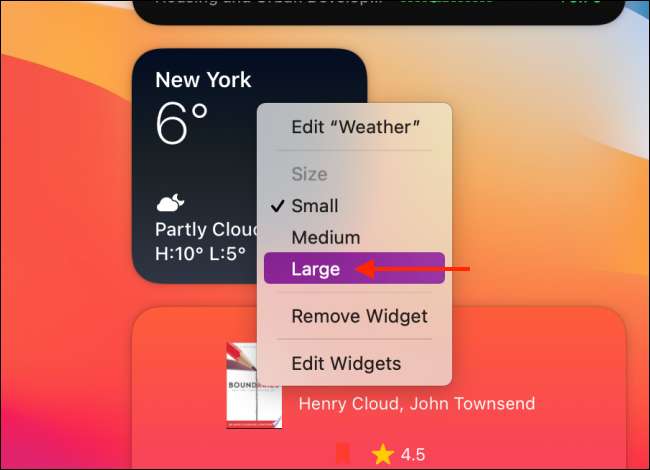
A to je, váš widget je nyní změněna!

Chcete použít widgety na iPhone? Tady je Přidat a přizpůsobit widgety iPhone Přímo od vaší domovské obrazovky!
PŘÍBUZNÝ: Jak přidat a odstranit widgety z domovské obrazovky na iPhone







